VOB(Video Objects) é um arquivo de vídeo presente na maioria dos discos DVD. É o formato de vídeo principal para armazenar filmes em DVD. Geralmente, também verá arquivos IFO e BUP. Esses arquivos permitem reproduzir os seus filmes em DVD com os menus corretamente no seu leitor de DVD. O mais recente Windows 10 pode reproduzir arquivos de DVD VOB adequadamente. No entanto, não pode editar vídeo VOB com o Windows Movie Maker. O VOB não é suportado pelo Windows Movie Maker e pelo sistema inicial do Windows. Portanto, a solução fácil é converter VOB para WMV, o melhor formato para o sistema operacional Windows.
Como Converter Arquivos VOB para WMV em Mac e PC Windows
Para converter VOB para WMV, o UniConverter é a escolha ideal. Ajuda-o a converter facilmente arquivos VOB para WMV com alta qualidade, independentemente se os seus arquivos VOB estão DVD ou form baixados online (geralmente incluídos nma pasta VIDEO_TS). Depois de convertido, pode facilmente importar o vídeo WMV convertido para o Windows Movie Maker ou o Windows Media Player para reprodução ou edição.
Conversor de vídeo: UniConverter
Três passos simples para concluir a conversão do formato de vídeo de VOB para WMV:
- Além de VOB e WMV, suporta conversão de vídeos em para +150 formatos, incluindo MOV, AVI, MP4, FLV, M4V, MKV, DV e assim por diante.
- Extraia facilmente arquivos de áudio dos seus vídeos VOB ou WMV antes da conversão.
- Converta facilmente arquivos de áudio entre dois formatos comuns, como MP3, WAV, WMA, AC3, AIFF, AAC, etc.
- Altere as configurações de parâmetros do seu VOB antes de converter para WMV.
- Edite os seus arquivos VOB com o editor incorporado. E também pode juntar vários vídeos VOB num arquivo WMV com um clique.
- Pode ser perfeitamente compatível com o Windows 10/8/7/Vista/XP, macOS 10.7 ou posterior (incluindo o macOS Sierra).
Guia passo-a-passo para converter VOB para WMV em Windows com o UniConverter
Passos 1. Adicione os arquivos WMV ao conversor VOB
Depois de ter baixado e instalado o conversor iSkysoft VOB para WMV, execute-o e verá a interface como exemplificado abaixo. Em seguida, importe os arquivos VOB para o programa, arrastando e soltando, ou clicando no botão "Adicionar Arquivos" para localizar os arquivos VOB no seu disco de DVD ou na pasta de arquivos baixados.
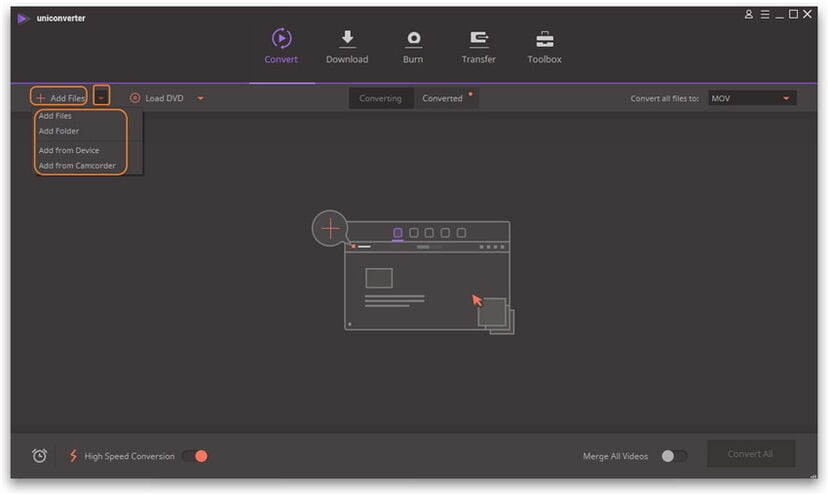
Passo 2. Escolha WMV como o formato de saída
Em seguida, clique na opção "Formato de Saída" à direita. Depois, vá a "Formatar" > "Vídeo" para escolher WMV como o seu formato de saída. Se necessitar alterar o codec, a resolução, a taxa de frames e outras configurações, basta clicar na opção "Configurações" no canto inferior direito.
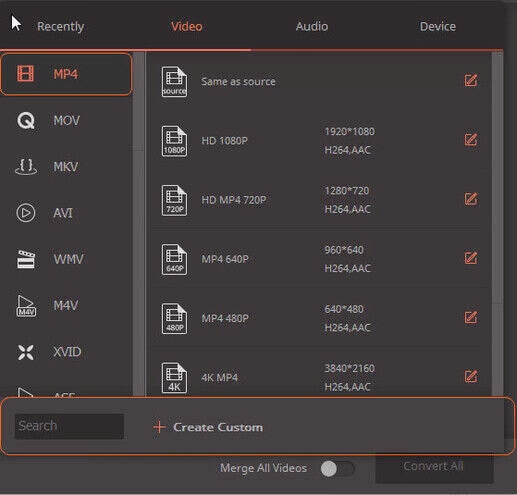
Passo 3. Comece a converter VOB para o formato WMV no PC com Windows
O passo final é clicar no botão "Converter" e todos os arquivos VOB adicionados serão convertidos para o formato WMV. Pode então reproduzir ou editá-lo com a maioria dos leitores do Windows ou softwares de edição.
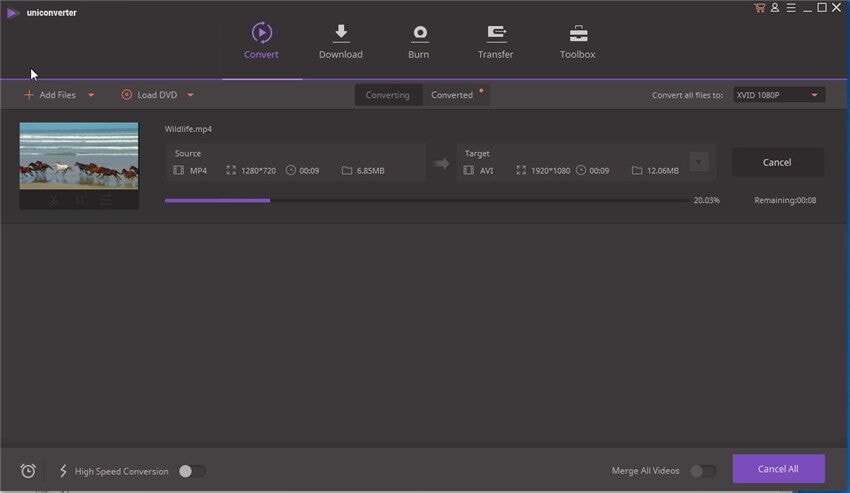
Tutorial sobre como Converter Vídeos VOB para WMV em Mac com o UniConverter
Passo 1. Adicione os arquivos WMV ao software conversor
Abra o UniConverter. Arraste e solte ou aceda ao arquivo .vob que quer converter para .wmv. O painel esquerdo do conversor de vídeo mostra todos os vídeos que carregou para conversão.

Passo 2. Defina o formato de saída como WMV
Um ícone correspondente ao formato do arquivo está localizado à direita dos detalhes de cada vídeo carregado. Ao clicar neste ícone, poderá escolher o formato de saída do seu vídeo. Escolha .wmv como o seu formato de saída da lista que aparece quando clica no ícone de formato.

Passo 3. Comece a converter VOB para WMV no Mac
Pode clicar no botão "Converter" na parte inferior direita da janela após todos os arquivos .vob carregados e selecionados terem sido configurados com o formato de saída .wmv.

Opcional: Conversor Online VOB para WMV
Também pode experimentar um conversor de vídeo online para converter os seus arquivos VOB para o formato WMV, se não quiser instalar um programa de computador. Experimente abaixo:
Nota: Como a ferramenta online não suporta "https", se o conteúdo abaixo estiver em branco, clique manualmente no ícone "Shield" à direita da barra de endereço do navegador para carregar o script. Esta ação é segura sem prejudicar os seus dados ou computador.
VOB vs. WMV
| VOB | WMV |
|---|---|
| VOB significa Video Object. | WMV significa Windows Media Video. |
| Este formato pode ser encontrado em mídia de DVD-Vídeo. É como o formato contentor do referido multimídia. | Suportado pelo Windows, os arquivos .wmv são encontrados em PCs com Windows e é o formato de vídeo principal do sistema operacional Windows. |
| Os arquivos que são do formato .vob podem conter legendas e menus, além dos conteúdos típicos de vídeo e áudio. | O formato .wmv, como está concebido para o PC, só contém vídeo e áudio. |
| DVD-Video media, com os seus conteúdos com o formato .vob, pode ser aberto em qualquer PC, seja Mac ou Windows, sem qualquer aplicativo de terceiros ou codec instalado. | Os PCs Windows podem reproduzir arquivos .wmv sem modificações, mas para Macs, os utilizadores podem necessitar instalar um codec ou um leitor diferente para poder reproduzi-los. |
| Num DVD, os arquivos .vob devem ter no máximo 1GB de tamanho. Assim, vídeos mais longos colocados em DVDs resultam em vários arquivos .vob; a maioria dos quais tem 1GB de tamanho. | O tamanho do arquivo não é um problema com o formato .wmv. Enquanto qualquer arquivo .wmv pode exceder o tamanho máximo de 1GB os arquivos .vob, geralmente não, uma vez que vários formatos de compressão permitem-lhes ter uma melhor qualidade associada a arquivos de tamanho menor. |